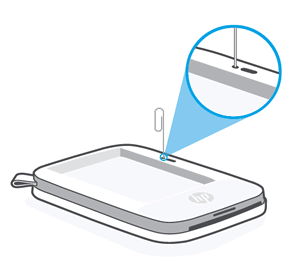There are 0 items in your cart
View all items >Sub-totalbefore tax & fees
$0.00
 , 然後點擊 鏈輪.
, 然後點擊 鏈輪.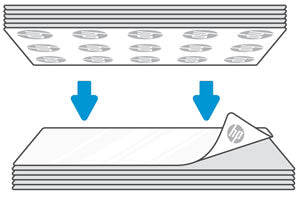
筆記:您可以打開位置權限以進行連接和打印,然後在不使用Sprocket時將其關閉。
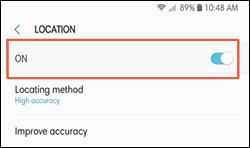
 , 輕敲 鏈輪,然後點擊
管理打印機.
, 輕敲 鏈輪,然後點擊
管理打印機.
筆記:復位按鈕的位置因鏈輪型號而異。 通常,該按鈕位於紙蓋下方,但也可以在充電端口旁邊的外部找到.